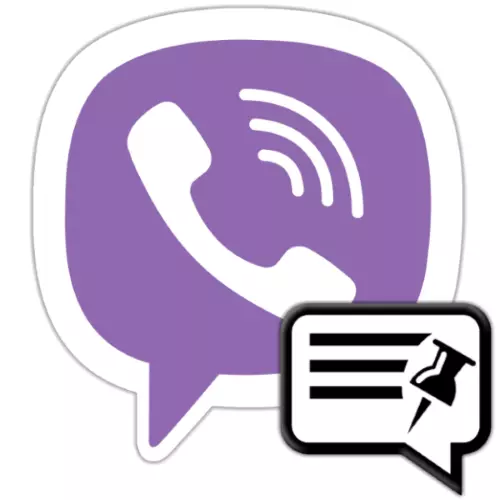
Para atraer la atención de los participantes en los grupos y las comunidades Viber a cualquier información, además de prevenir la probabilidad de saltarse un mensaje importante separado para la audiencia de las asociaciones, los usuarios del Messenger usan la función "Mensaje seguro". Sobre cómo usar esta oportunidad casi, se discutirá en nuestro artículo.
Cómo solucionar un mensaje en Chat Viber
La opción en este material está disponible en todas las versiones del Messenger y luego presentó instrucciones para asegurar el mensaje en Vaiber con dispositivos Android, iPhone y Windows PC. Pero primero, cierta información sobre el funcionamiento de la función:- Considere cualquier información en la parte superior del chat, donde se comunican más de dos personas, en el caso de un grupo "ordinario", cualquier participante pueda. En las comunidades, solo los administradores tienen administradores.
Androide
En Viber para Android, consolida cualquier mensaje tal vez solo unas cuantas veces grabando la pantalla del teléfono inteligente o la tableta.
- Ejecute el mensajero y vaya al grupo o comunidad donde va a colocar una bandera con información importante.
- Encuentre el mensaje a la parte superior del chat para que se mueva a la parte superior o escriba un nuevo mensaje a los participantes públicos.
- Ansiosos en el área de mensajes, llame al menú.
- Seleccione "Seguro" en la lista de características disponibles.
- Confirme la solicitud recibida del Messenger.
- Califique el resultado.
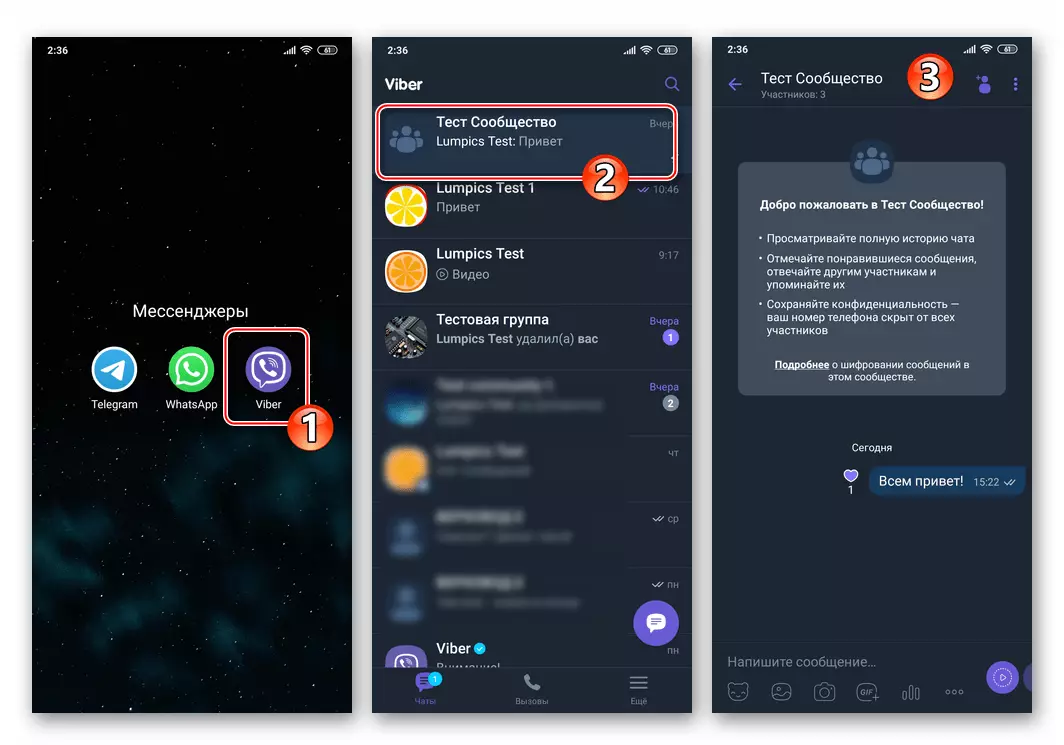
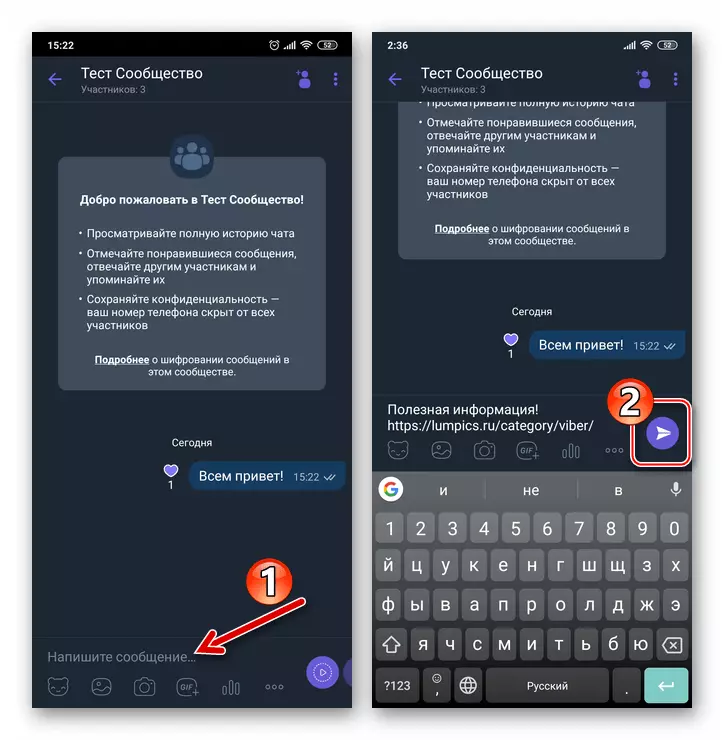
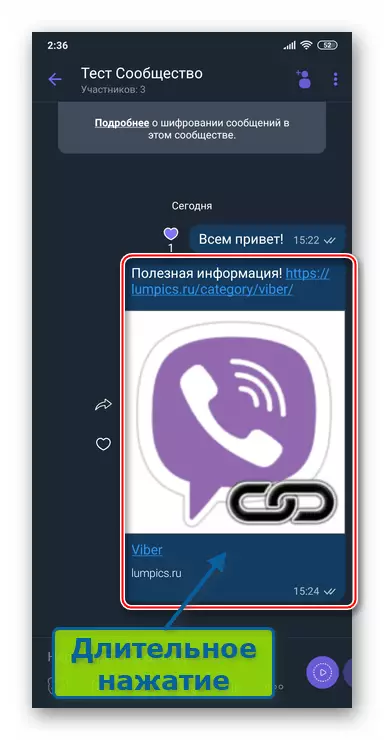
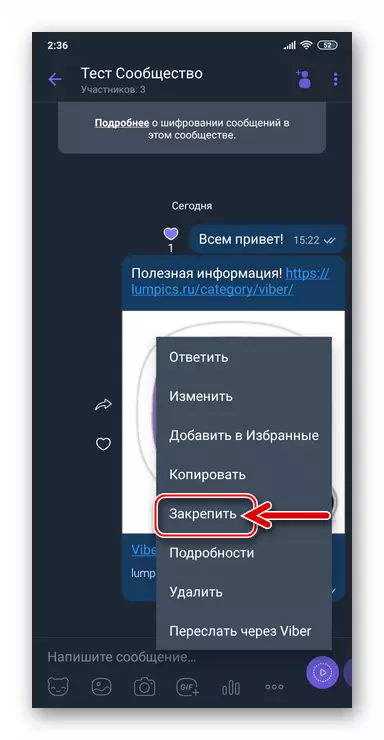
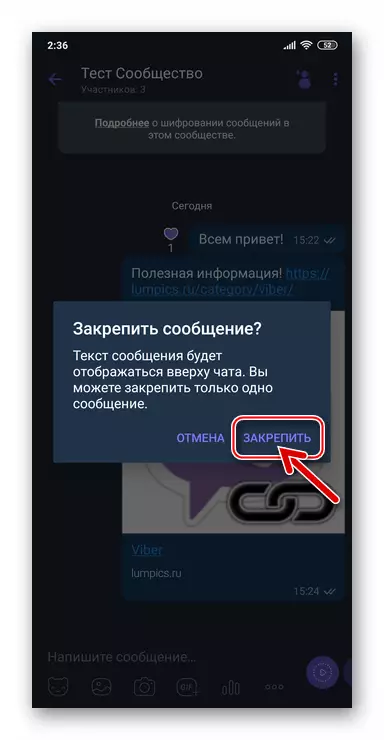
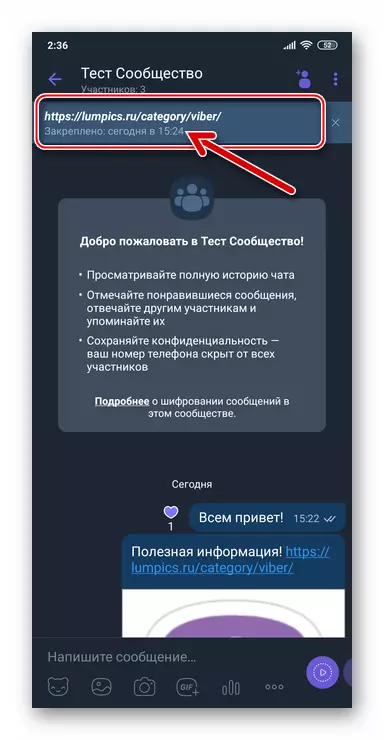
iOS.
Para garantizar la presencia continua de esta o esa información antes de la vista de los participantes en el chat o la comunidad de grupo que use Viber para el iPhone no es más difícil que a través de la aplicación del funcionamiento de Messenger en el entorno de Android:
- Ejecutar Viber, abrir un grupo o comunidad. Escriba un mensaje que requiera la atención de otros participantes de chat, o encuentre esto en la correspondencia.
- Durante mucho tiempo en el área de mensajes, llame al menú Opciones y, en él, haga clic en "Más". En el caso de los mensajes multimedia y los enlaces para obtener acceso al elemento especificado en el menú, debe tocar el botón de flecha.
- En el área se muestra a continuación, seleccione "Sujete". A continuación, confirme la solicitud recibida del Viber.
- Ahora puedes estimar el resultado.

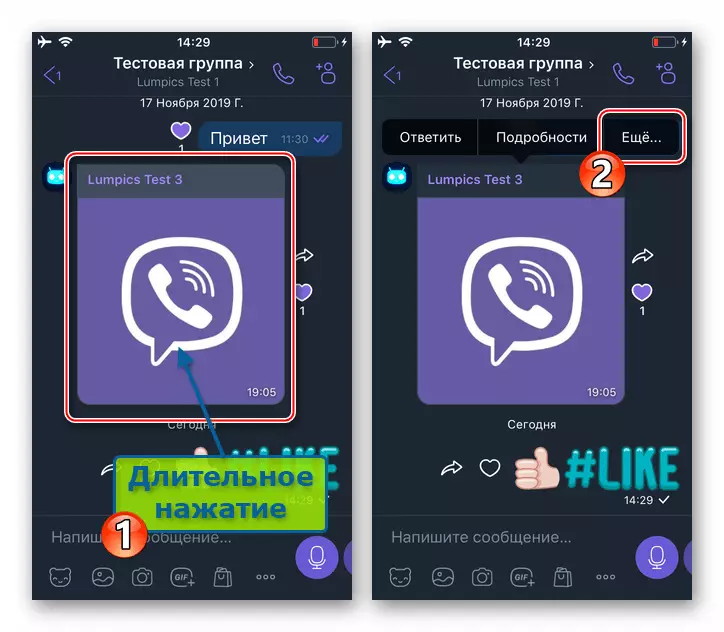
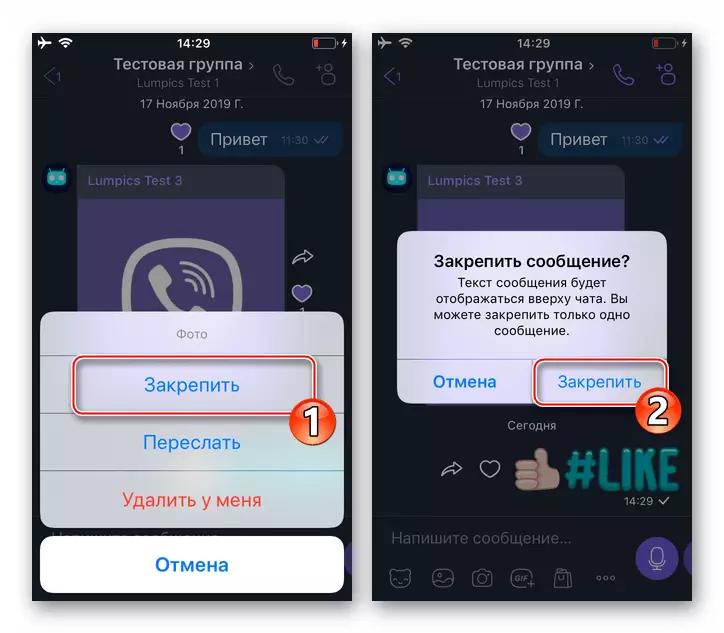
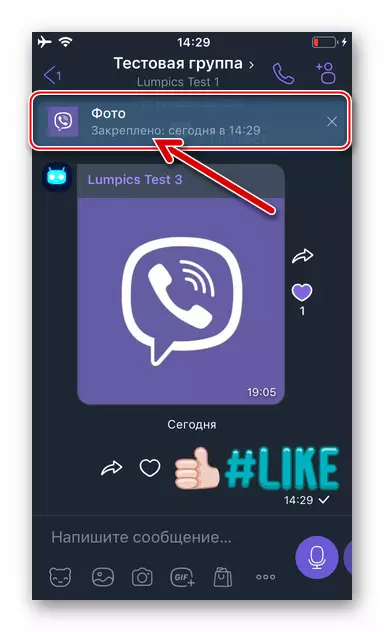
Ventanas
Uso de Viber para Windows: una aplicación de clon de la principal instalada en el dispositivo móvil del cliente Messenger: también es posible consolidar mensajes en el grupo o la comunidad.
- Abra el VIBER en la computadora y haga clic en el encabezado de chat de grupo o comunidad en la lista "Conversaciones".
- Haga clic con el botón derecho en el área de mensajes, que desea solucionar en la parte superior de la correspondencia.
- En el menú que se abre, seleccione "Seguro".
- Confirme sus intenciones haciendo clic en "Fijación" en la ventana de solicitud.
- La información seleccionada en el Paso 2 de esta información manual se instalará instantáneamente sobre el área de mensajes y permanecerá allí hasta la descarga.
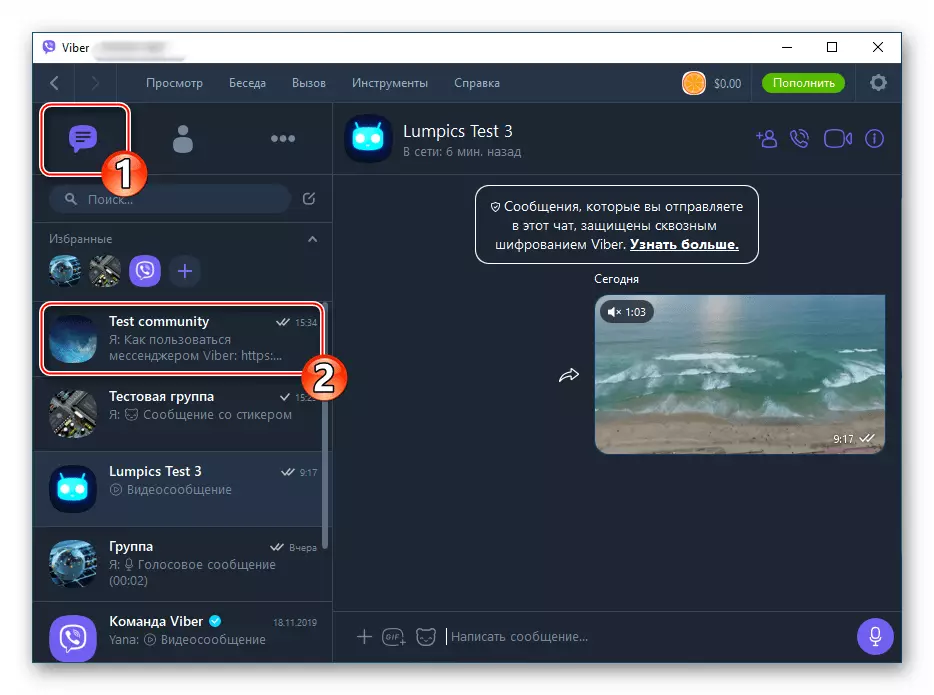
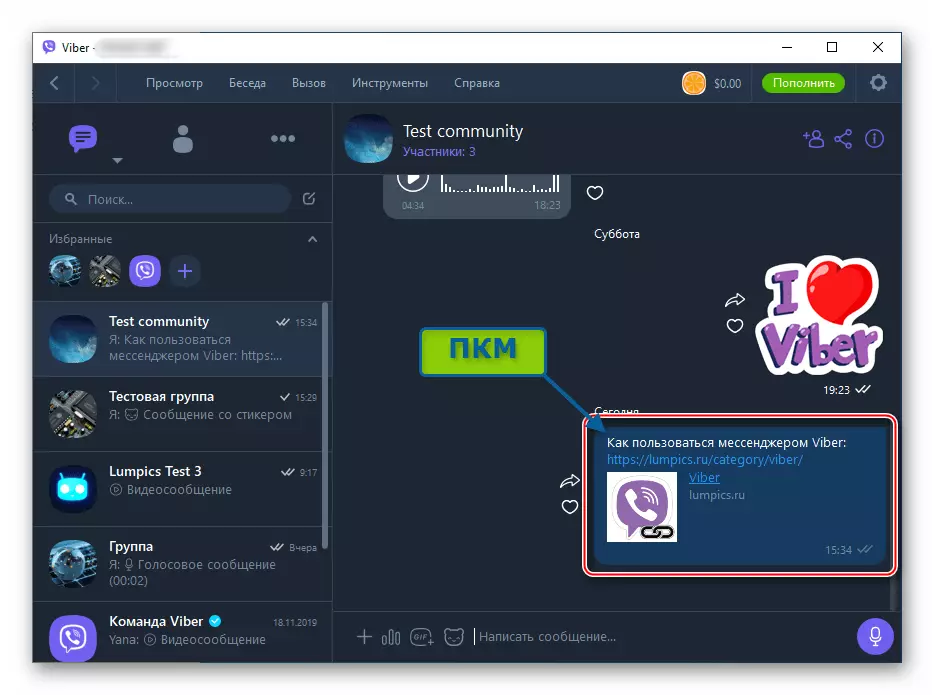
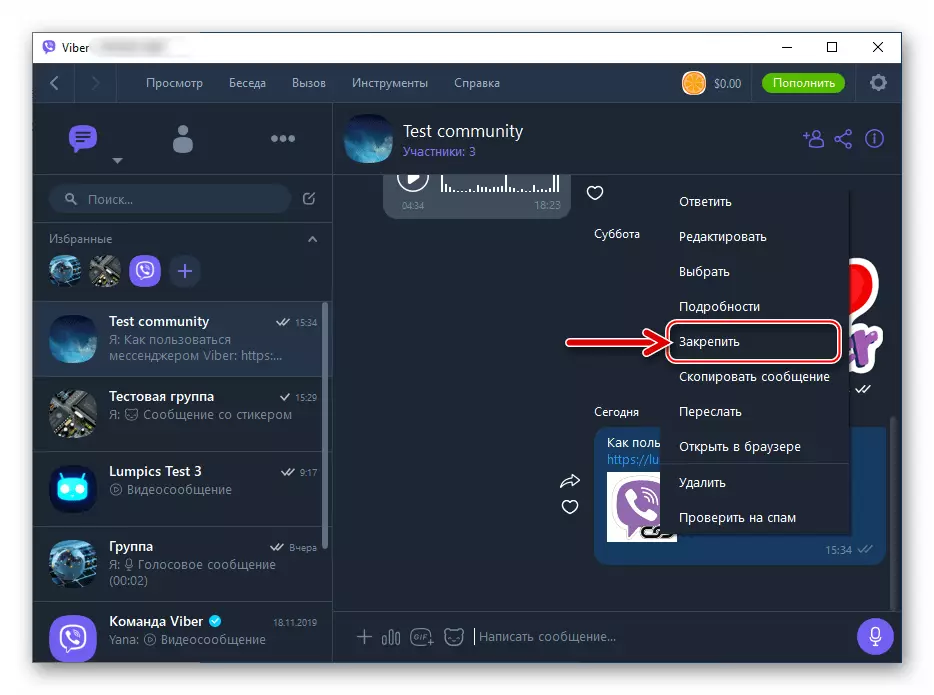
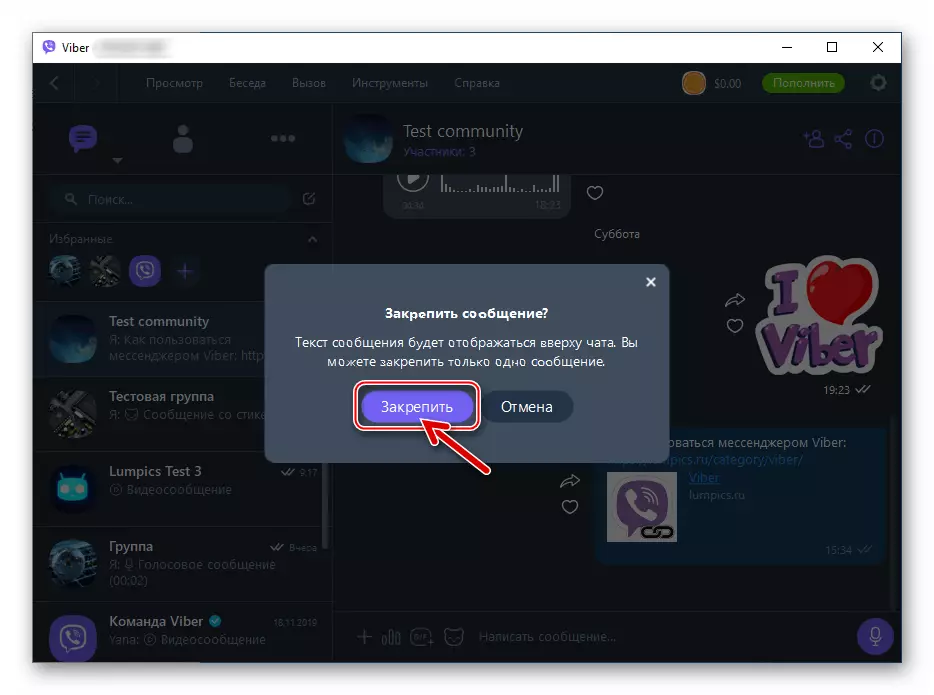
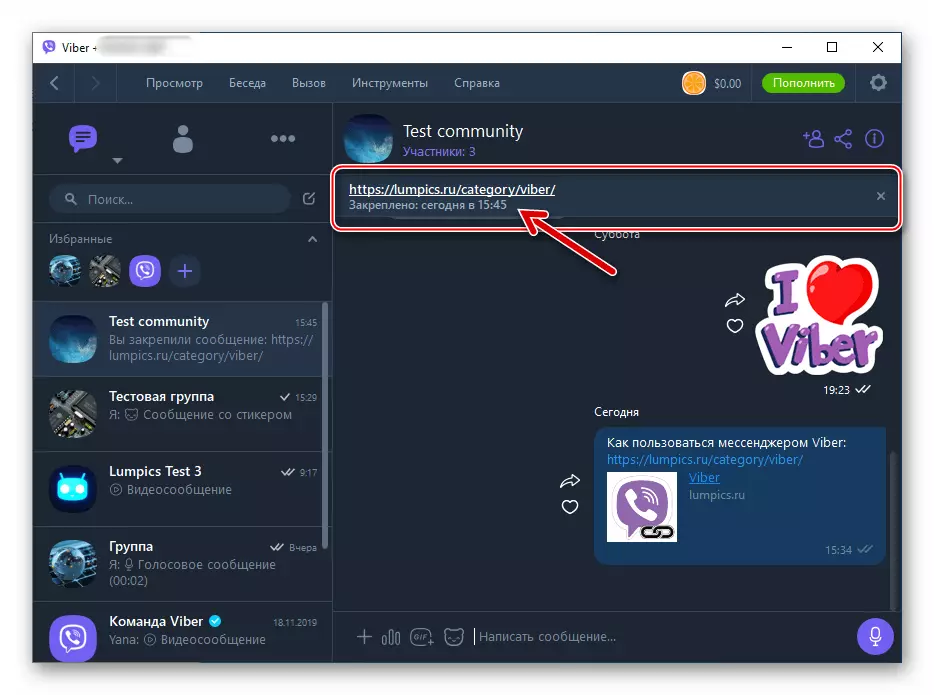
Conclusión
La fijación de mensajes en el chat de Viber, como puede ver, es muy simple. Una vez, utilizando la función considerada, entenderá lo efectiva que tal una forma de informar información importante a la audiencia del grupo o comunidad en el Messenger está funcionando.
